对于喜欢DIY组装机械键盘的玩家来说,接线是核心环节之一,正确的接线不仅能确保键盘功能正常,还能避免短路或硬件损坏,以下从实际操作角度,详细讲解键盘接线的完整流程及注意事项。
工具与材料准备
- 键盘套件:包括PCB板(印刷电路板)、轴体、键帽、外壳。
- 连接线材:常见为USB线或Type-C线,需确认接口类型(如USB-A、USB-C)。
- 焊接工具:电烙铁(建议功率30-60W)、焊锡丝、助焊剂。
- 辅助工具:镊子、剥线钳、万用表(测试导通性)。
- 安全防护:护目镜、防静电手环(保护PCB板)。
提示:焊接前确保工作区域通风,避免吸入有害气体。
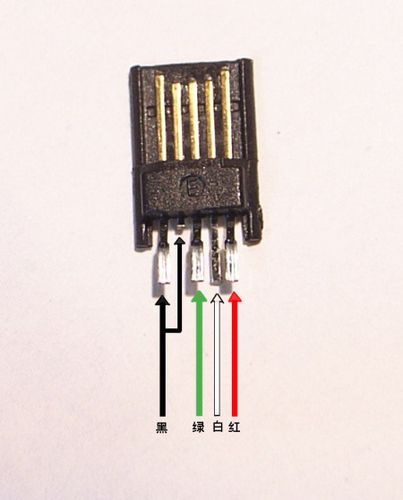
接线步骤详解
步骤1:拆解外壳与定位接口
- 将键盘外壳拆开,找到PCB板上的接线接口(通常标注为“USB”或“JST”)。
- 接口一般有4-6个引脚,需对应线材颜色(如USB线包含红、白、绿、黑四根线)。
步骤2:确认线序与接口定义
不同接口的线序需严格对应:
- USB接口:红线(VCC,+5V)、白线(Data-)、绿线(Data+)、黑线(GND)。
- Type-C接口:支持正反插,但需注意A/B面的对称设计,可通过万用表测试导通。
- PS/2接口(老式键盘):6针接口,需按顺序连接时钟、数据、电源和接地线。
重点:线序错误可能导致键盘无法识别或烧毁主板!

步骤3:焊接或免焊处理
-
焊接法:
- 剥开线材外皮,露出约2mm金属线芯。
- 将线芯蘸取少量助焊剂,用电烙铁加热后涂抹焊锡(避免虚焊)。
- 将线材按顺序焊接至PCB接口,确保焊点圆润无毛刺。
-
免焊法:
部分套件支持插拔式端子(如JST连接器),可直接按线序插入。
步骤4:固定线材与绝缘处理
- 用热缩管包裹焊接处,防止短路。
- 将线材用扎带固定于PCB板边缘,避免拉扯导致脱焊。
测试与调试
- 导通测试:用万用表检测各引脚是否连通,排除虚焊或短路。
- 功能测试:
- 连接电脑,观察是否弹出“新设备”提示。
- 使用键盘测试软件(如KeyboardTest)检查每个按键的响应。
- 故障排查:
- 无反应:检查VCC与GND是否反接。
- 部分按键失灵:可能为轴体焊接问题,重新补焊。
常见问题解答
Q1:线材长度不足怎么办?
可更换更长线材,但需注意阻抗匹配(过长可能导致信号衰减)。
Q2:Type-C接口焊接后不识别设备?
检查A/B面是否对称焊接,或尝试翻转插头测试。
Q3:USB线外皮破损如何修复?
切断破损部分,重新焊接并包裹绝缘胶带。
维护与优化建议
- 日常保养:避免液体溅入,定期用毛刷清理PCB灰尘。
- 线材保护:使用磁环或编织套管减少信号干扰。
- 升级方案:更换镀银线或定制弹簧线提升耐用性。


